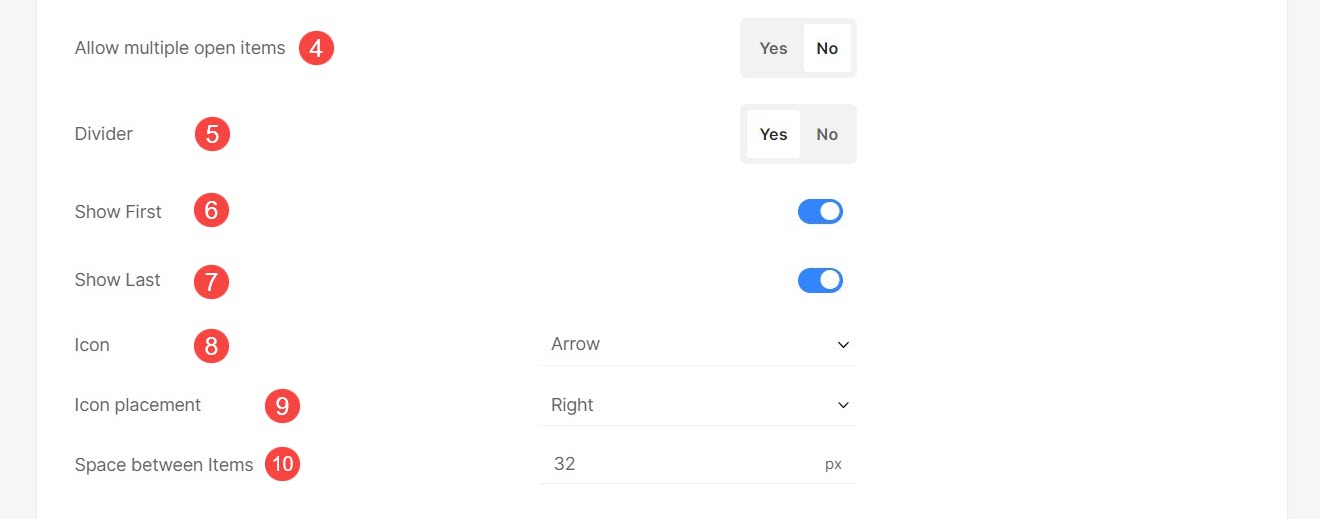ส่วนข้อมูลมีประโยชน์ในการแสดงเนื้อหาเพิ่มเติมนอกเหนือจากคำอธิบายผลิตภัณฑ์
ในบทความนี้:
สร้างส่วนข้อมูล
- เข้าสู่ เก็บสินค้า (1) ในแถบค้นหา
- จากผลลัพธ์ที่เกี่ยวข้อง คลิกที่ เก็บสินค้า ตัวเลือก (2) ภายใต้ ลิงค์สตูดิโอ.

- ตอนนี้คุณจะไปถึง ผลิตภัณฑ์ หน้า.
- ในหน้านี้ คุณจะเห็นรายการสินค้าที่มีอยู่ทั้งหมด
- คลิกที่ ส่วนข้อมูล แถบ
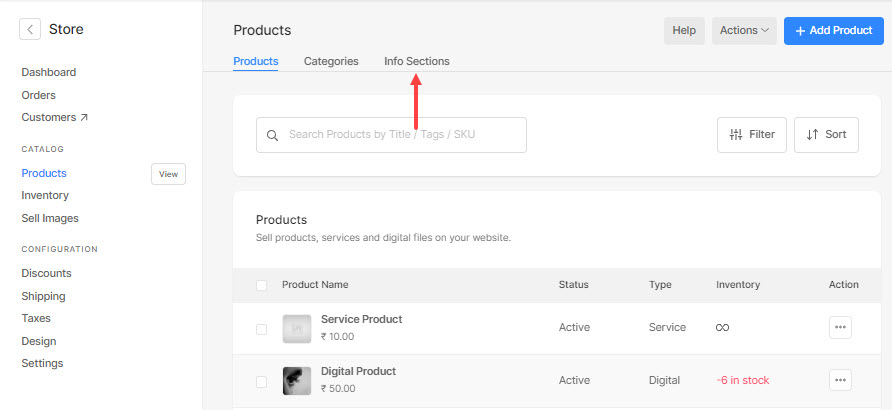
- คลิกที่ + เพิ่มส่วนข้อมูล ปุ่มเพื่อเพิ่มส่วนข้อมูลใหม่
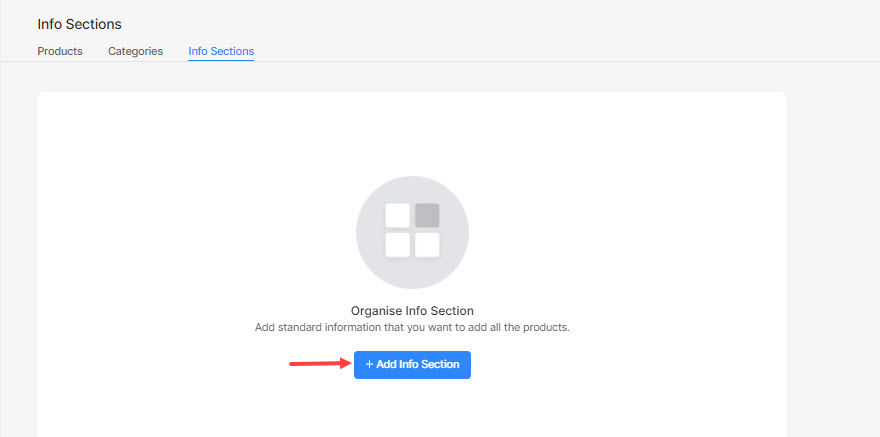
- ตอนนี้ระบุ ชื่อส่วนข้อมูล (1) และ ลักษณะ (2)
ยังตรวจสอบ: โปรแกรมแก้ไขข้อความ Pixpa. - คุณสามารถเพิ่มเนื้อหาที่เป็นข้อความ หรือแทรกรูปภาพ/วิดีโอ/ตาราง/โค้ด
- สุดท้ายกด ลด ปุ่ม (3)
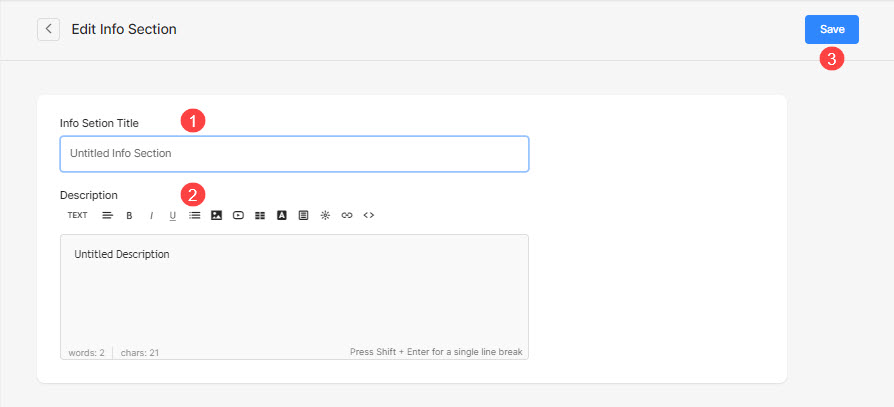
- เมื่อคุณสร้างส่วนข้อมูลแล้ว คุณจะสามารถจัดลำดับส่วนเหล่านั้นได้ด้วยการลากและวางง่ายๆ
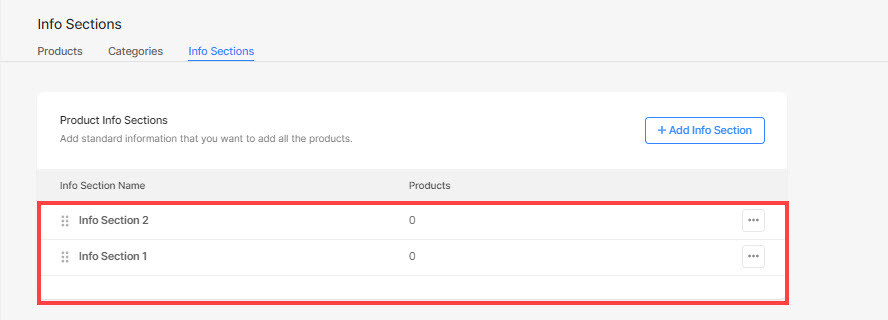
- เยี่ยมชม การออกแบบร้านค้า > หน้าสินค้า เพื่อจัดการแบบอักษรชื่อส่วน (1) และเลือกขยายส่วนข้อมูลแรกที่เพิ่มไปยังผลิตภัณฑ์ตามค่าเริ่มต้น รู้มากกว่านั้น.
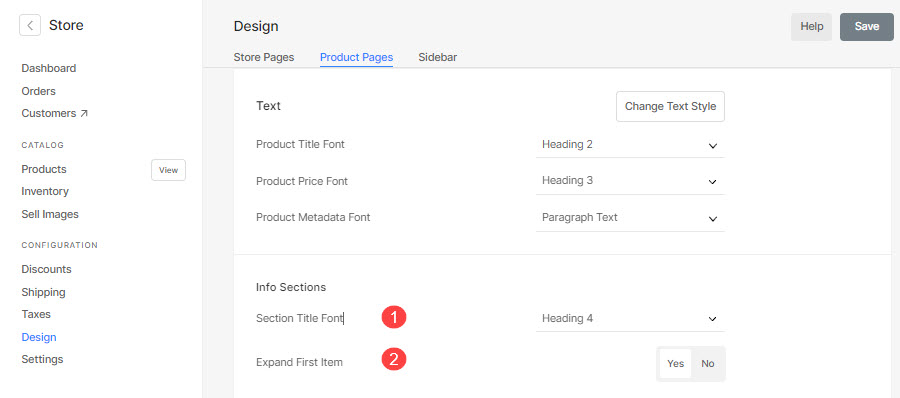
เพิ่มส่วนข้อมูลให้กับผลิตภัณฑ์
- ป้อน ชื่อของผลิตภัณฑ์ (1) ที่คุณต้องการทำงาน
- จากผลลัพธ์ให้คลิกที่ ผลิตภัณฑ์ (2) ภายใต้ผลิตภัณฑ์ของร้านค้า
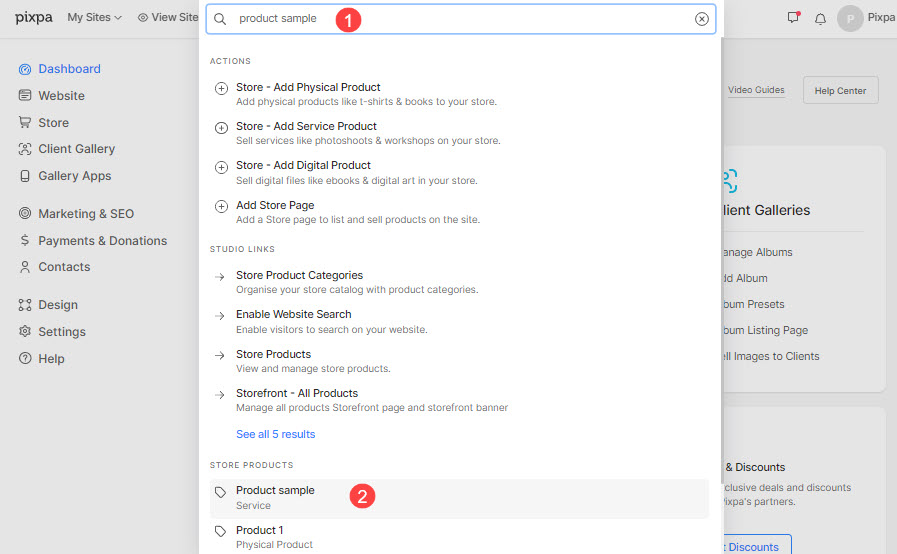
- ตอนนี้คุณจะไปถึงหน้าแก้ไขผลิตภัณฑ์
- เลื่อนลงไปที่ ส่วนข้อมูล (1) คลิกที่กล่องข้อความ จากนั้นคลิกที่ ส่วนข้อมูลที่ต้องการ (2) จะรวมอยู่ในหน้าผลิตภัณฑ์
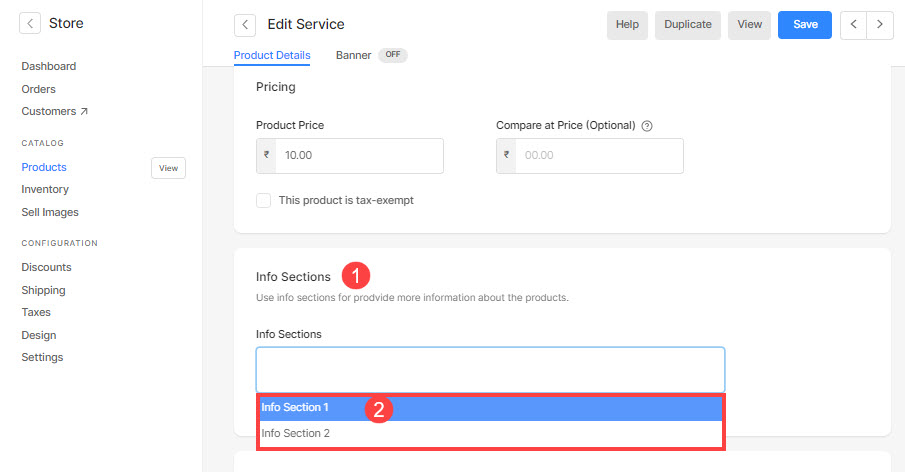
- ตอนนี้ ดูผลิตภัณฑ์เพื่อตรวจสอบส่วนข้อมูลใต้คำอธิบาย
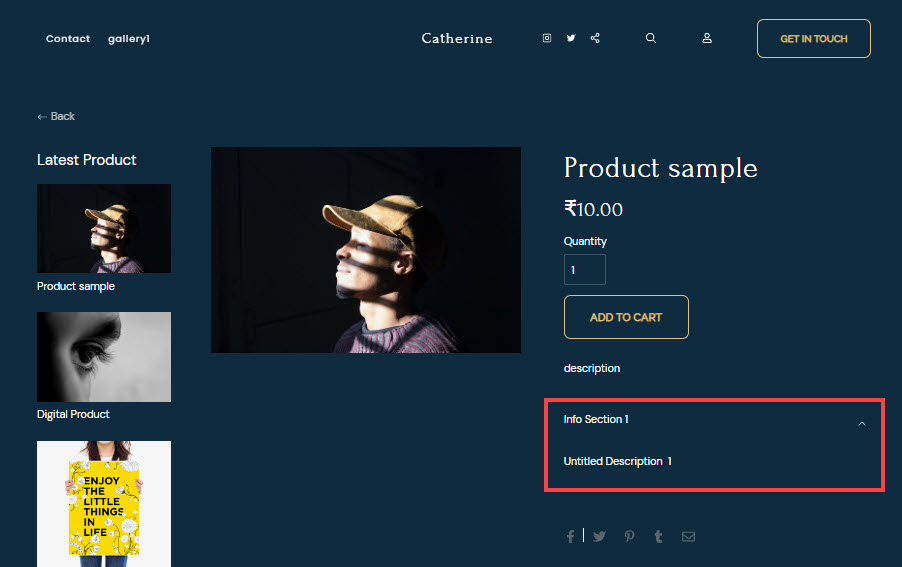
ส่วนข้อมูลสไตล์
คุณสามารถจัดการสไตล์ของส่วนข้อมูลได้อย่างง่ายดายจาก โปรดคลิกที่นี่เพื่ออ่านรายละเอียดเพิ่มเติม.
- จัดการไฟล์ แบบอักษรชื่อส่วนข้อมูล. ยังตรวจสอบ: รูปแบบข้อความเว็บไซต์.
- เลือก สไตล์ ของส่วนข้อมูลในหน้าผลิตภัณฑ์ คุณสามารถแสดงส่วนข้อมูลใน หีบเพลงแนวตั้ง or หีบเพลงแนวนอน (แท็บ).
- เลือกที่จะ ขยายส่วนข้อมูลแรก เพิ่มลงในผลิตภัณฑ์ตามค่าเริ่มต้น สิ่งนี้จะใช้ได้กับตัวเลือก Vertical Accordion เท่านั้น
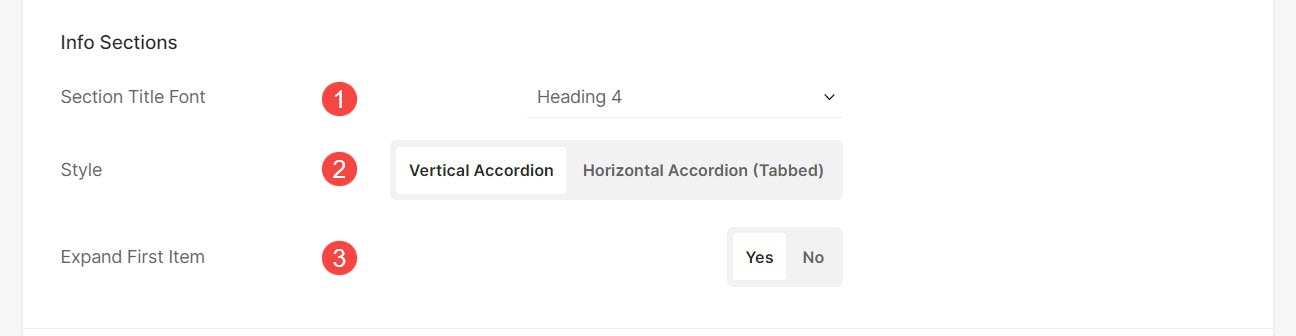
- เมื่อ อนุญาตให้เปิดหลายรายการ (4) เปิดใช้งานตัวเลือก ผู้ใช้สามารถขยายหลายหีบเพลงพร้อมกัน
- แสดง divider ระหว่างหีบเพลงของส่วนข้อมูล
- แสดงตัวแบ่งก่อน ข้อมูลแรก รายการส่วน ตัวเลือกนี้จะมองเห็นได้เฉพาะเมื่อเปิดใช้งานตัวแบ่งเท่านั้น
- แสดงตัวแบ่งหลัง ข้อมูลล่าสุด รายการส่วน ตัวเลือกนี้จะมองเห็นได้เฉพาะเมื่อเปิดใช้งานตัวแบ่งเท่านั้น
- เลือก ไอคอน สำหรับส่วนข้อมูล คุณสามารถเลือกแสดงลูกศรหรือไอคอนเครื่องหมายบวกได้
- ระบุ ตำแหน่งของไอคอน. คุณสามารถตั้งค่าไปทางซ้ายหรือขวาของหีบเพลงได้
- ระบุ ช่องว่างระหว่างรายการ ของส่วนข้อมูล (เป็นพิกเซล)